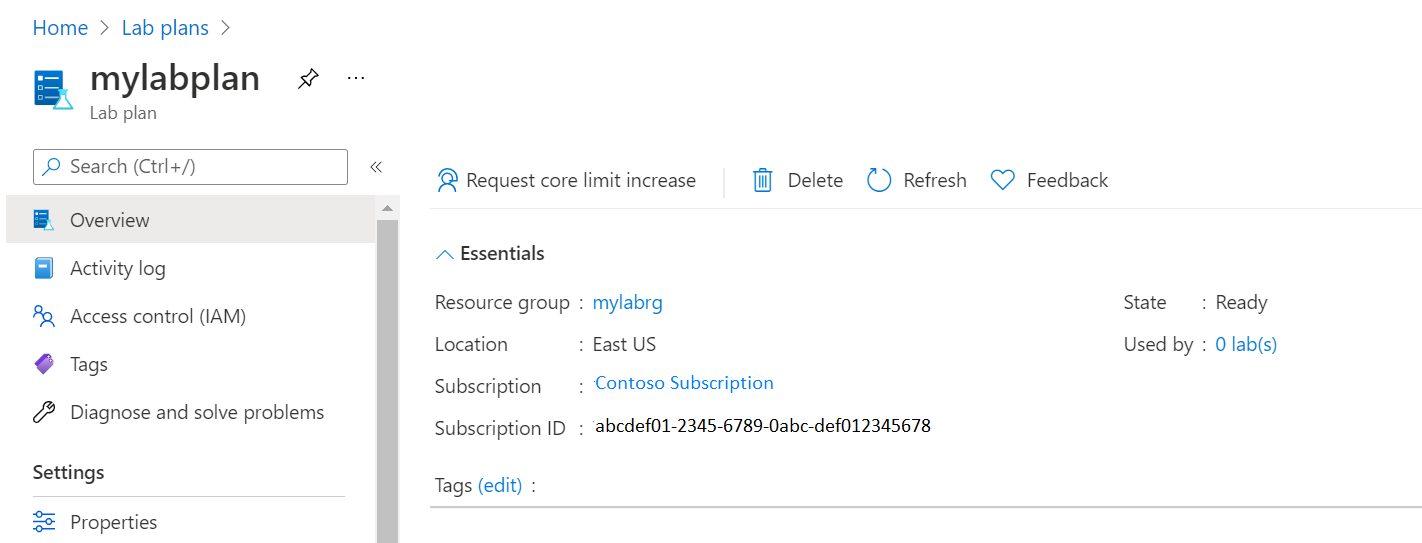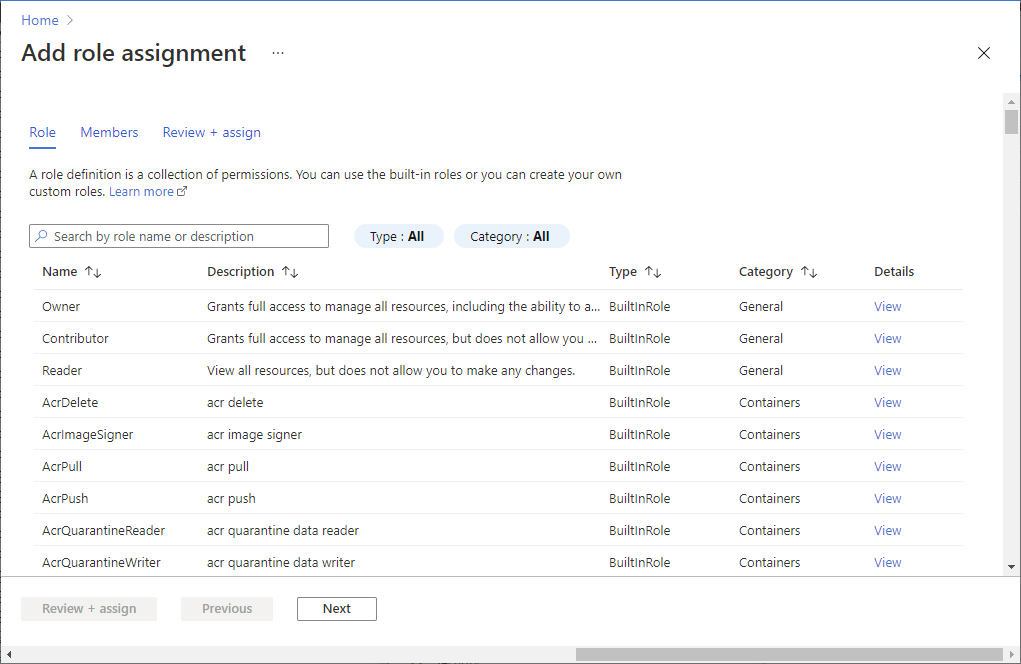Mulai cepat: Membuat sumber daya yang Anda butuhkan untuk mulai menggunakan Azure Lab Services
Dalam mulai cepat ini, Anda membuat paket lab Azure Lab Services di portal Azure dan memberikan izin kepada pengguna untuk membuat lab. Azure Lab Services memungkinkan Anda membuat lab dengan infrastruktur yang dikelola oleh Azure. Setelah membuat paket lab, Anda dapat membuat lab dengan menggunakan situs web Azure Lab Services, Microsoft Teams, atau Canvas.
Paket lab adalah sumber daya Azure. Paket lab berisi konfigurasi dan pengaturan yang berlaku untuk semua lab yang dibuat darinya. Misalnya, paket lab menentukan penyiapan jaringan, gambar komputer virtual (VM) yang tersedia, dan ukuran VM.
Setelah menyelesaikan mulai cepat ini, Anda akan memiliki rencana lab yang dapat Anda gunakan untuk mulai cepat dan tutorial lainnya.
Prasyarat
- Akun Azure dengan langganan aktif. Jika Anda tidak memiliki langganan Azure, buat akun gratis sebelum Anda memulai.
- Akun Azure dengan izin untuk membuat dan mengelola sumber daya dalam langganan, seperti peran RBAC Kontributor atau Pemilik Azure.
Membuat rencana lab
Di Azure Lab Services, paket lab berisi konfigurasi dan pengaturan yang berlaku untuk semua lab yang dibuat darinya.
Ikuti langkah-langkah berikut untuk membuat paket lab dari portal Azure:
Masuk ke portal Microsoft Azure dengan menggunakan info masuk untuk langganan Azure Anda.
Pilih Buat sumber daya yang bisa ditemukan di sudut kiri atas portal Microsoft Azure.
Masukkan Paket Lab di bidang pencarian, lalu pilih Buat>paket Lab.
Pada tab Dasar-dasar halaman Buat paket lab, berikan informasi berikut ini:
Bidang Deskripsi Langganan Pilih langganan Azure yang ingin Anda gunakan untuk sumber daya paket lab ini. Grup sumber daya Pilih Buat Baru dan masukkan MyResourceGroup. Nama Masukkan MyLabPlan sebagai nama rencana lab. Wilayah Pilih lokasi geografis untuk menghosting sumber daya paket lab Anda. Setelah Anda selesai mengonfigurasi sumber daya, pilih Tinjau + Buat.
Tinjau semua pengaturan konfigurasi dan pilih Buat untuk memulai penyebaran Paket Lab.
Untuk melihat sumber daya baru, pilih Buka sumber daya.
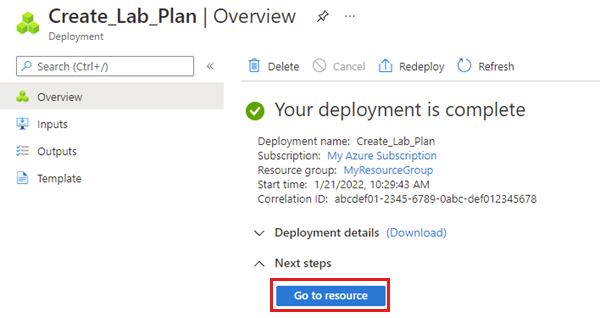
Konfirmasikan bahwa Anda melihat halaman Gambaran Umum Rencana Lab untuk MyLabPlan.
Tambahkan pengguna ke peran Pembuat Lab
Untuk membuat atau mengedit lab di situs web Azure Lab Services (https://labs.azure.com), akun Azure Anda harus diberi peran Pembuat Lab di Azure RBAC. Jika Anda menetapkan peran Pembuat Lab kepada pengguna di grup sumber daya paket lab, pengguna tersebut dapat membuat lab untuk semua paket lab di grup sumber daya. Pelajari selengkapnya tentang peran bawaan Azure Lab Services.
Catatan
Pemilik rencana lab dapat secara otomatis membuat lab dan tidak perlu diberi peran Pembuat Lab.
Pilih grup sumber daya yang berisi paket lab.
Dari halaman Kontrol akses (IAM) , pilih Tambahkan>Tambahkan penetapan peran.
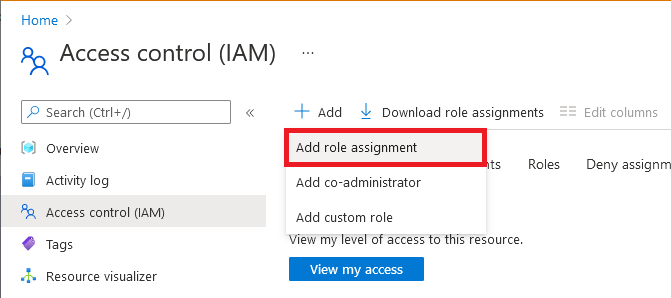
Di tab Peran, pilih peran Pembuat Lab.
Di tab Anggota, pilih pengguna yang ingin Anda tambahkan ke peran Pembuat Lab.
Di tab Tinjau + tetapkan, pilih Tinjau + tetapkan untuk menetapkan peran.
Peringatan
Saat Anda membuat lab, Anda secara otomatis diberikan izin Pemilik lab. Jika Anda memiliki peran Pembuat Lab pada tingkat paket lab, Anda mungkin melihat penundaan singkat untuk dapat mengakses lab yang baru dibuat. Penundaan ini karena izin Pemilik perlu disebarluaskan. Untuk mengatasi masalah ini, Anda mungkin menetapkan peran yang memungkinkan Anda melihat lab, seperti Pembuat Lab, pada grup sumber daya yang berisi rencana lab.
Membersihkan sumber daya
Jika tidak lagi diperlukan, Anda dapat menghapus grup sumber daya, paket lab, dan semua sumber daya terkait.
Di portal Azure, pada halaman Gambaran Umum untuk paket lab, pilih Grup sumber daya.
Di bagian atas halaman untuk grup sumber daya, pilih Hapus grup sumber daya.
Masukkan nama grup sumber daya. Kemudian pilih Hapus.
Untuk menghapus sumber daya dengan menggunakan Azure CLI, masukkan perintah berikut:
az group delete --name <yourresourcegroup>
Ingat, menghapus grup sumber daya akan menghapus semua sumber daya di dalamnya.
Langkah selanjutnya
Anda membuat paket lab Azure Lab Services dan memberikan izin untuk membuat lab. Paket lab berisi pengaturan konfigurasi umum untuk lab.
Anda sekarang dapat menggunakan sumber daya ini untuk membuat lab atau membiarkan pembuat lab membuat lab.
Saran dan Komentar
Segera hadir: Sepanjang tahun 2024 kami akan menghentikan penggunaan GitHub Issues sebagai mekanisme umpan balik untuk konten dan menggantinya dengan sistem umpan balik baru. Untuk mengetahui informasi selengkapnya, lihat: https://aka.ms/ContentUserFeedback.
Kirim dan lihat umpan balik untuk